有没有人跟我一样,打开电脑的第一件事不是摸鱼,而是看见屏幕角落那个“更新提醒”——啪的一声弹出来,催更比你妈催婚还勤快。你说更吧,怕更新完蓝屏、兼容问题一堆;你说不更吧,它又天天叨叨,像极了深夜打来的诈骗电话。别急,其实解决办法很简单,这里教你几个轻松的操作,让你彻底掌握“电脑更新系统”的主动权。

方法一:使用一键禁用更新小工具
说实话,自己去找系统设置里的“更新服务”,手动关闭、禁用,还得点来点去,搞不好还会忘记开回来。对小白来说那叫一个折磨。更省心的方法是用“百贝系统更新工具”。它的操作逻辑特别简单,三步走即可:

 好评率97%
好评率97%  下载次数:4511682
下载次数:4511682 1、打开百贝系统更新工具,点一下“禁用更新”;
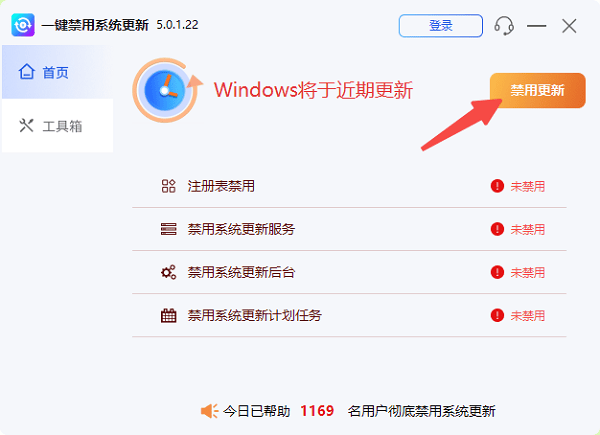
2、马上重启电脑,更新提示就消失了;
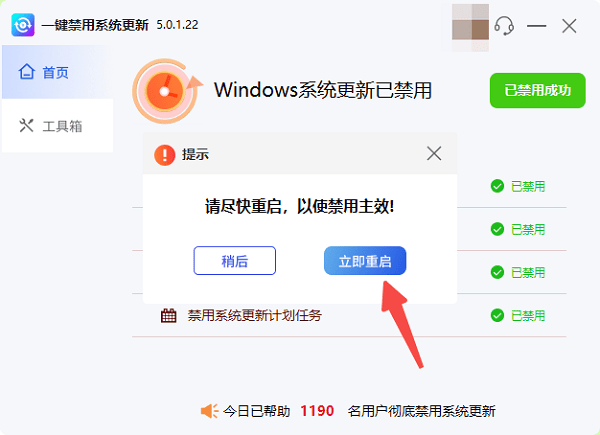
3、如果想恢复更新怎么办?再点一次“开启更新”,重启电脑就OK啦!

就这么直接粗暴,谁用谁说爽。你完全不用担心以后补丁打不上,想更的时候点回来就好。
方法二:改一下网络设置拖延更新
如果你想换个思路,也可以走个小技巧——把网络设为“按流量计费”。操作步骤也不复杂:
1、打开“设置 → 网络和 Internet”;
2、找到你正在用的 Wi-Fi,点进去;
3、把“设为按流量计费的连接”打开。
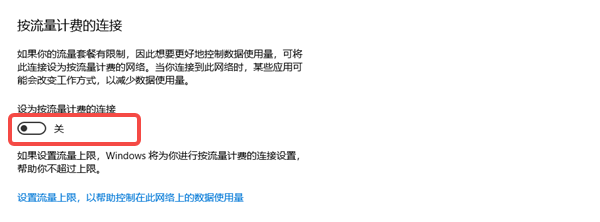
这样做的效果就是:系统会觉得你在用流量上网,就不敢随便给你偷偷更新了。虽然不是 100% 禁止,但能有效减少它的自动更新频率,算是“软拖延”。
方法三:手动选择更新时间
如果你属于那种怕麻烦,但又不想彻底关掉更新的人,可以走个折中路线——让系统在你“闲着”的时候更新。操作步骤:
1、打开“设置 → 更新和安全”;
2、点击“更改使用时间”,把你常用电脑的时间段(比如早 9 点到晚 10 点)设置上去;
3、系统就会避开你用电脑的时段,偷偷去后台更新。这样你也不用担心更新的时候突然卡屏、强制重启打断游戏。
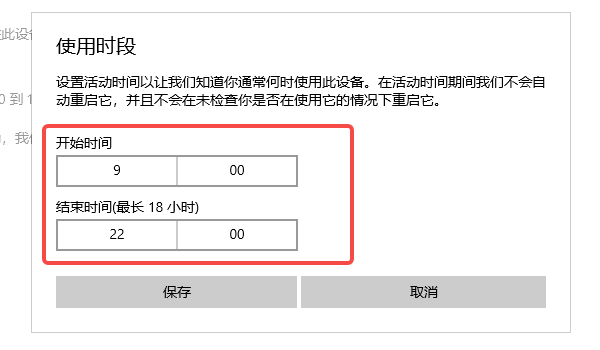
电脑更新就像一场无休止的“拉锯战”,关键还是要把主动权拿在自己手里。使用百贝系统更新工具可以一键禁用更新,想恢复的时候再点回来,简单又干脆。此外,如果遇到网卡、显卡、蓝牙、声卡等驱动的相关问题,下载“驱动人生”进行检测修复即可快速解决。



